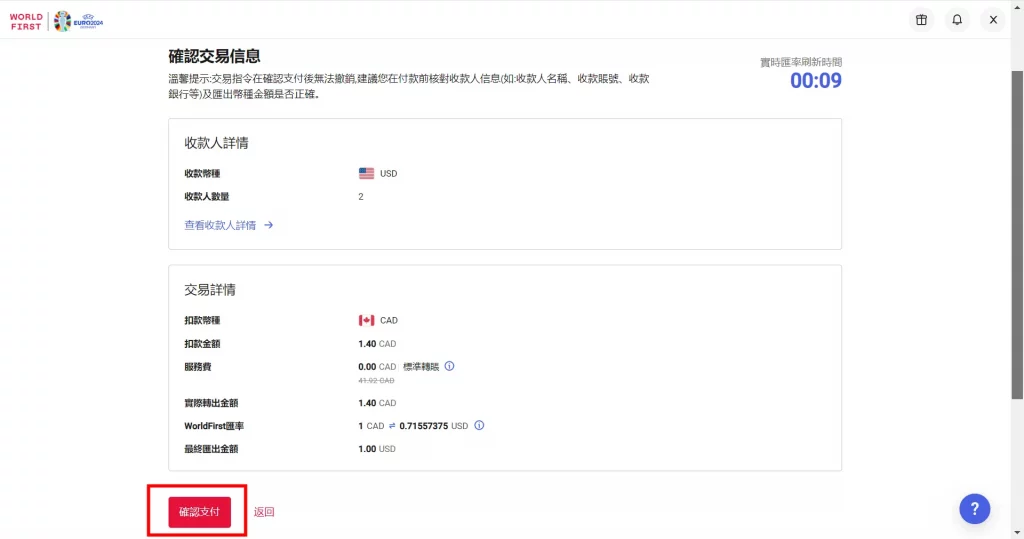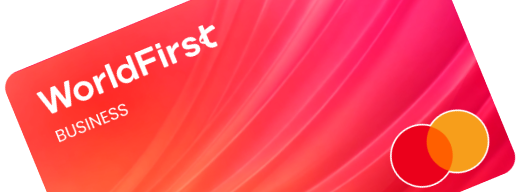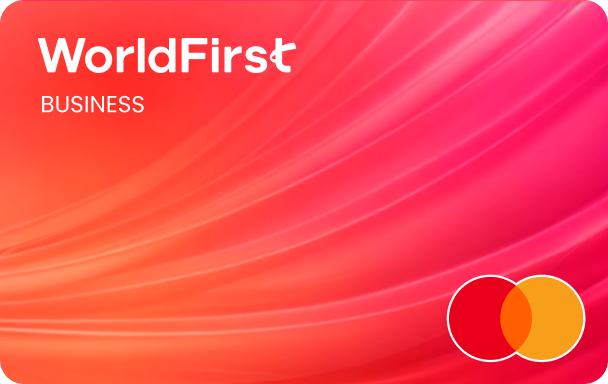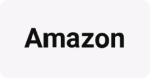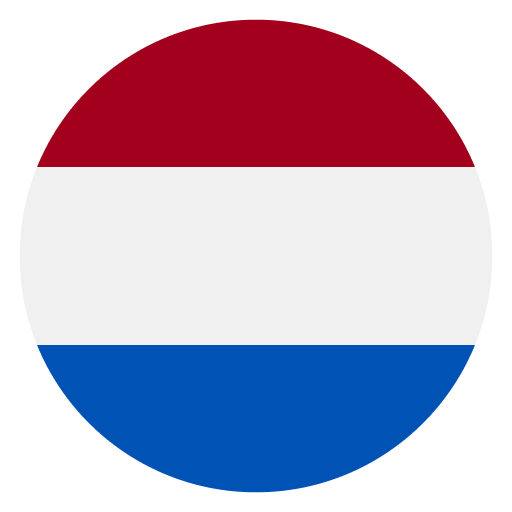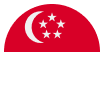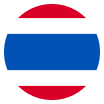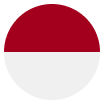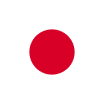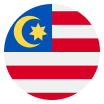進行轉帳/提款前,首先需要開立相應的收款人帳戶,如您仍未申請收款人帳戶,請檢視以下詳細操作指引:添加收款人
| Step 1 – 進入轉帳/提款頁面
- 點選左側選單欄【資金管理】後,選擇【付款】
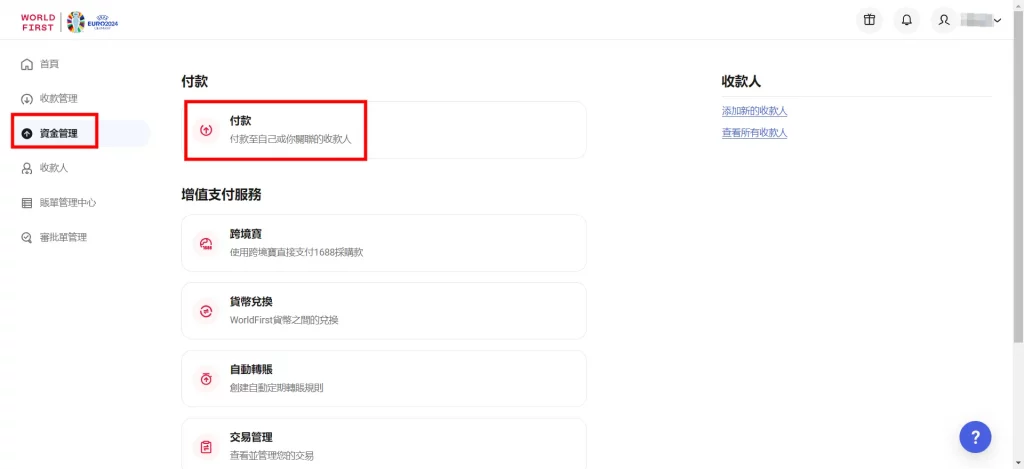
| Step 2 – 選擇轉帳類型
單筆轉帳
- 點選【單個收款人】,選擇【付款至銀行賬戶】
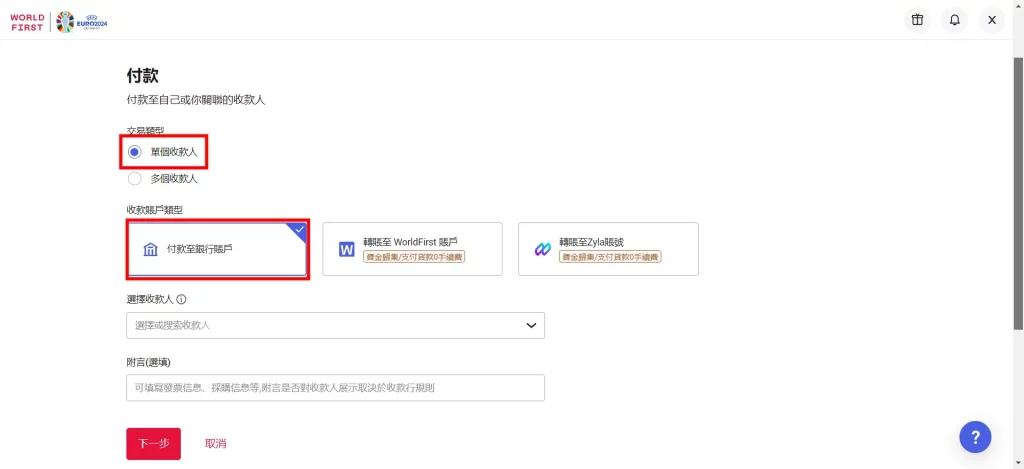
- 選擇需要進行轉帳的,提前開立的收款人帳戶(以美元為例)
注意:選擇同名帳戶進行匯款操作即為【提款】,相反,選擇非同名帳戶進行匯款的操作視作【轉帳】。
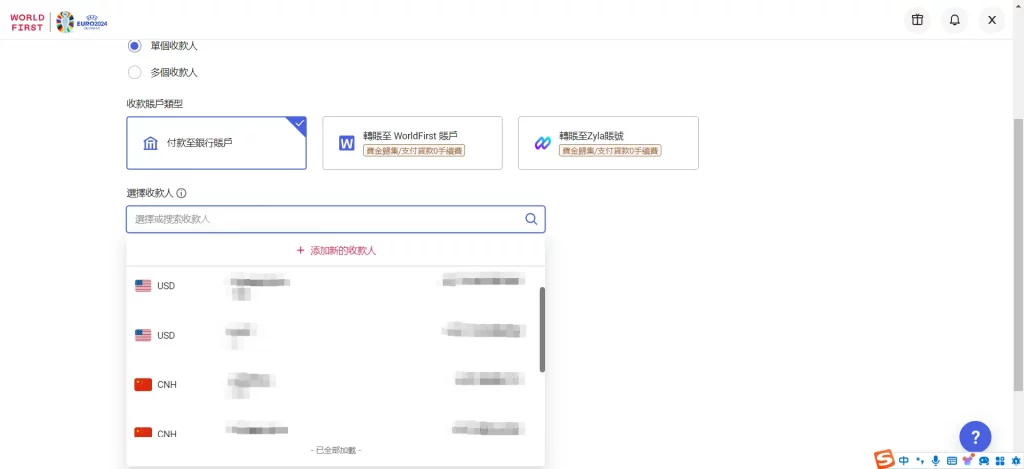
- 選擇收款人帳戶後,點選【下一步】
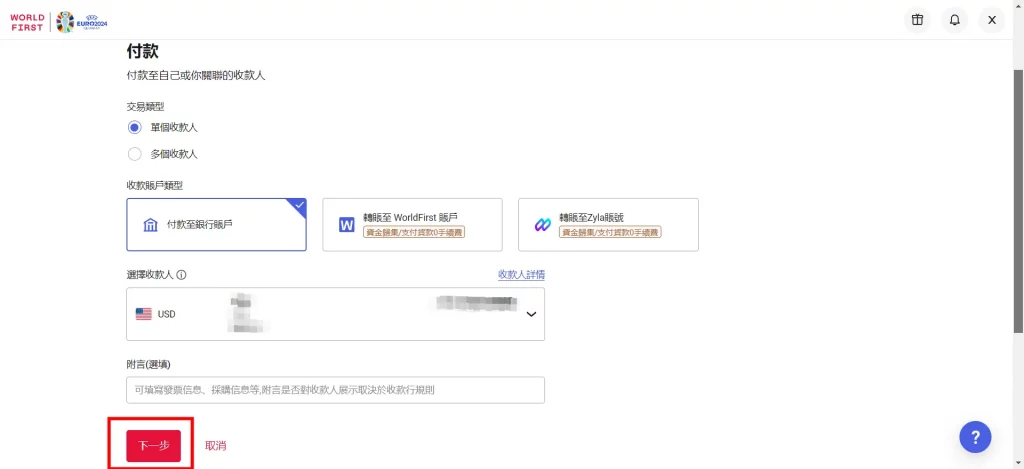
- 選擇單幣別 / 多幣別帳戶轉帳
- 單幣別帳戶轉帳,請點選【單幣種賬戶】,使用單個WorldFirst帳戶的餘額進行轉帳
- 多幣別帳戶轉帳,請點選【多幣種賬戶】,可使用多個WorldFirst帳戶的餘額進行轉帳
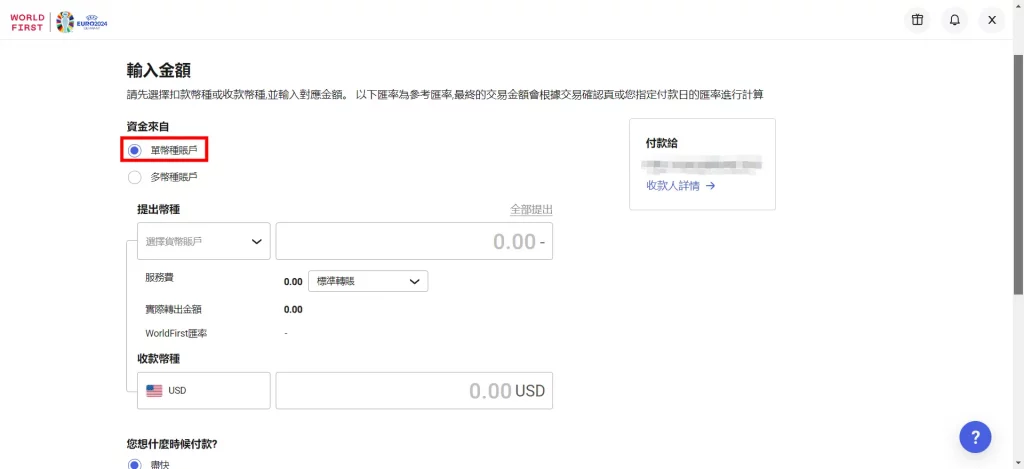
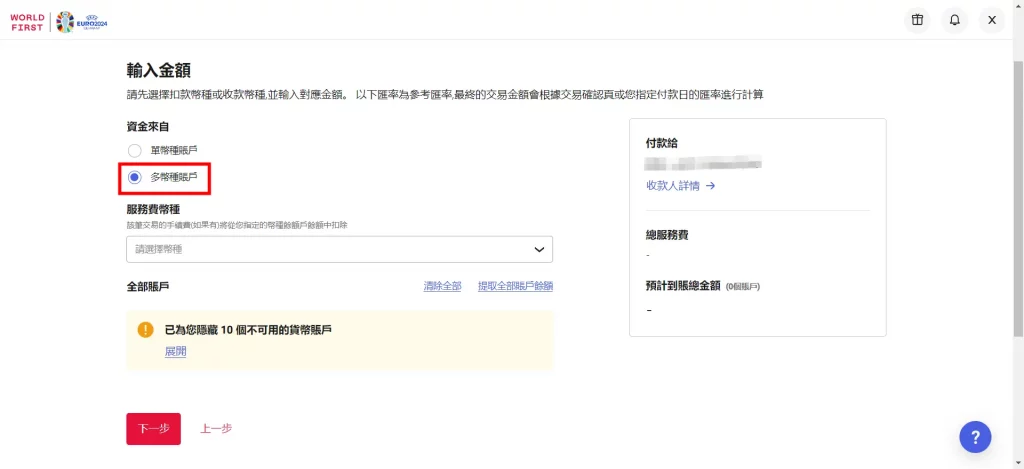
- 選擇需要從何種幣別進行轉帳,並輸入金額
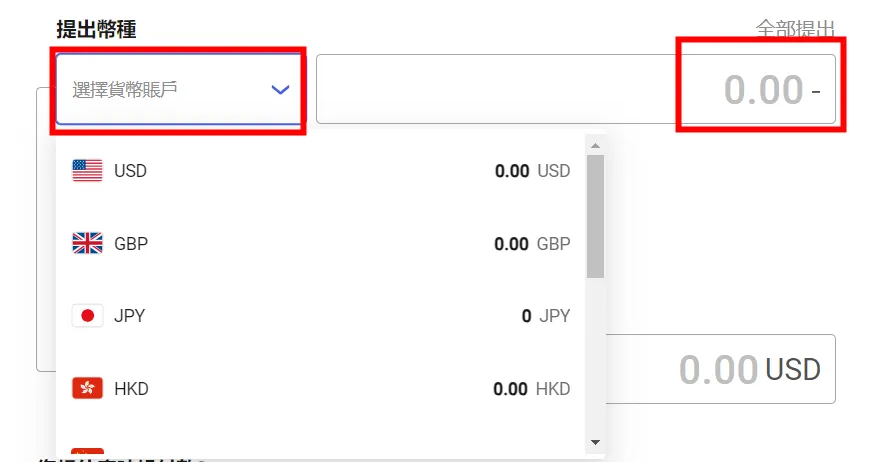
- 選擇手續費種類
- 全額到帳:能確保匯款過程中不會被扣除費用,能夠全額到帳,手續費較高(僅支持USD/EUR/GBP)
- 標準轉帳:匯款過程中有可能被扣除費用,手續費較低
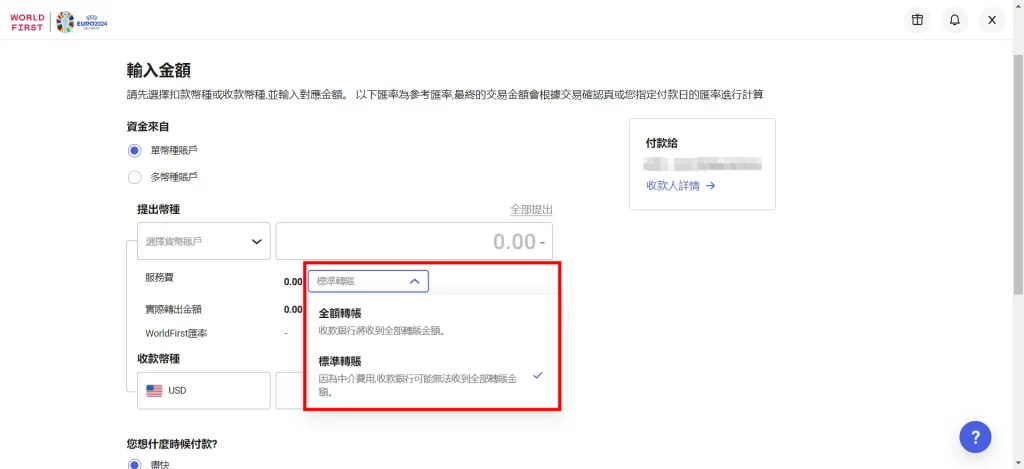
- 選擇轉帳時間
- 立即轉帳:選擇【儘快】後,點選【下一步】即可
- 預約轉帳:選擇【在特定日期付款】,設置具體的轉帳時間後,點選【下一步】
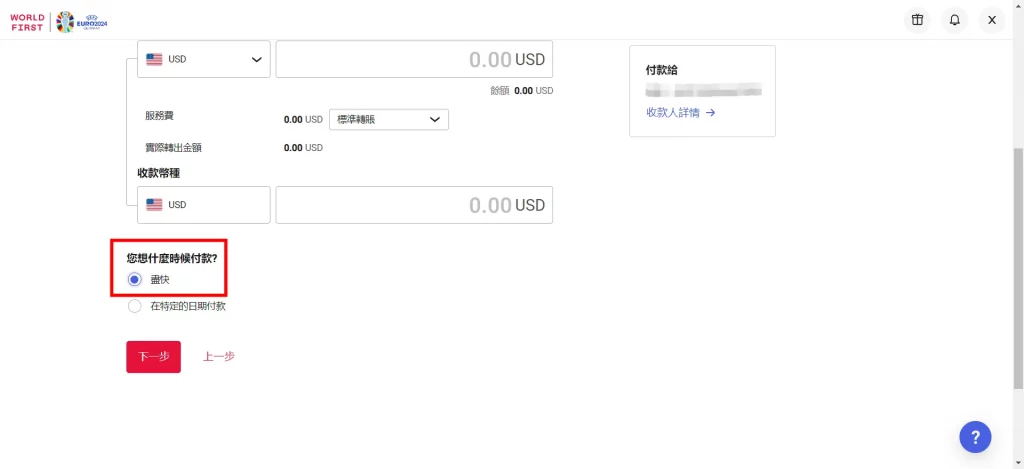
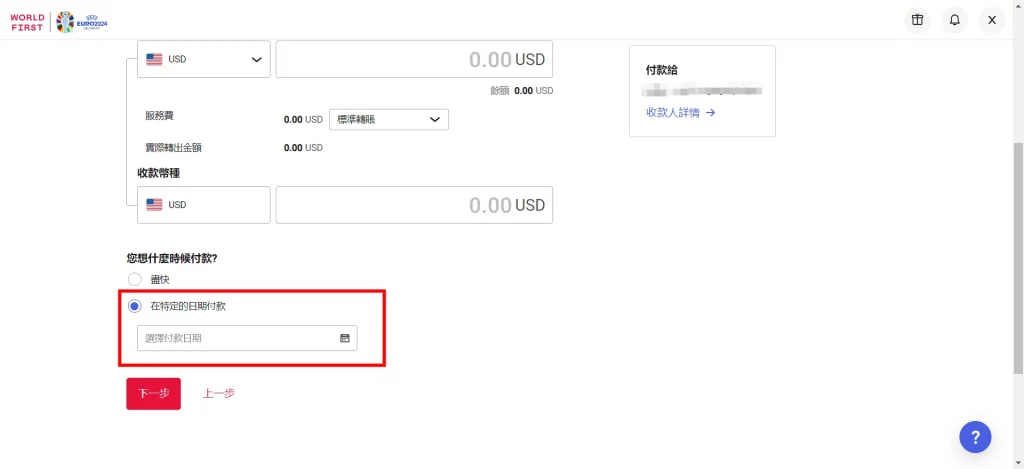
- 輸入驗證碼
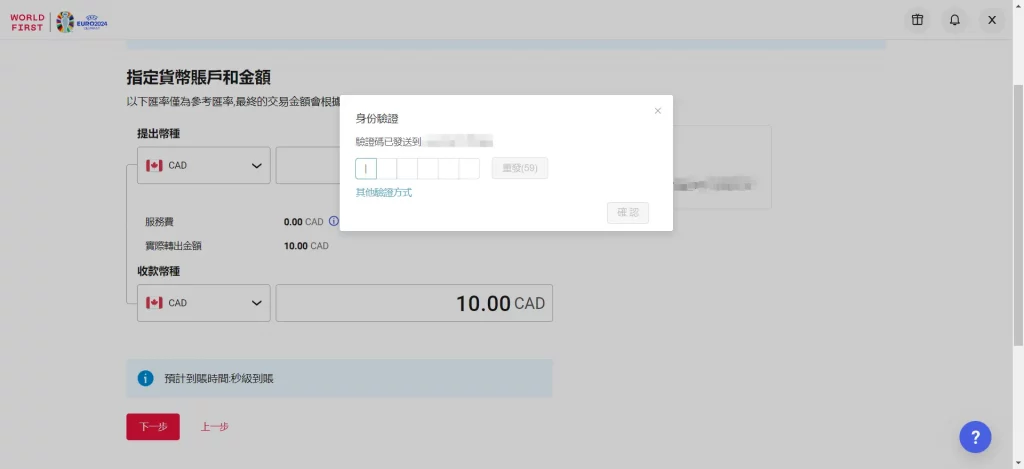
- 確認轉帳資訊無誤後,點選【確認提交】即可
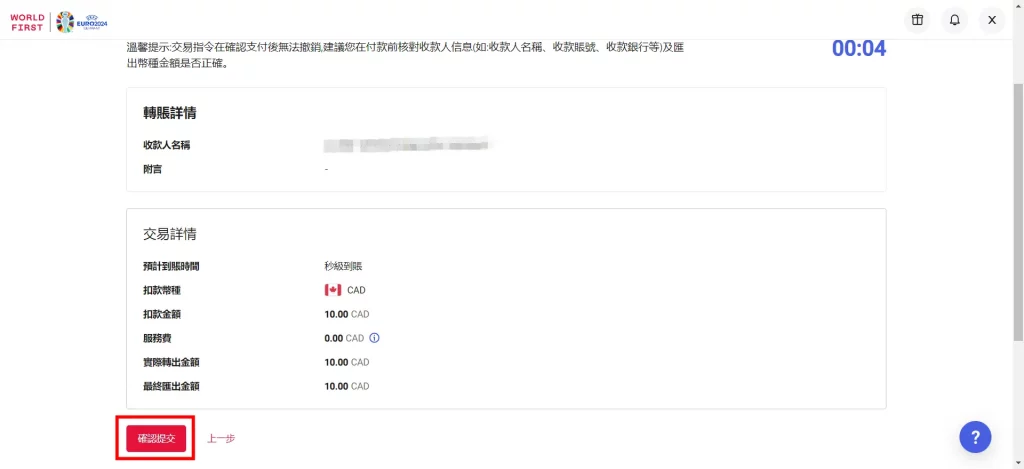
批次轉帳
- 點選左側選單欄【資金管理】後,選擇【付款】
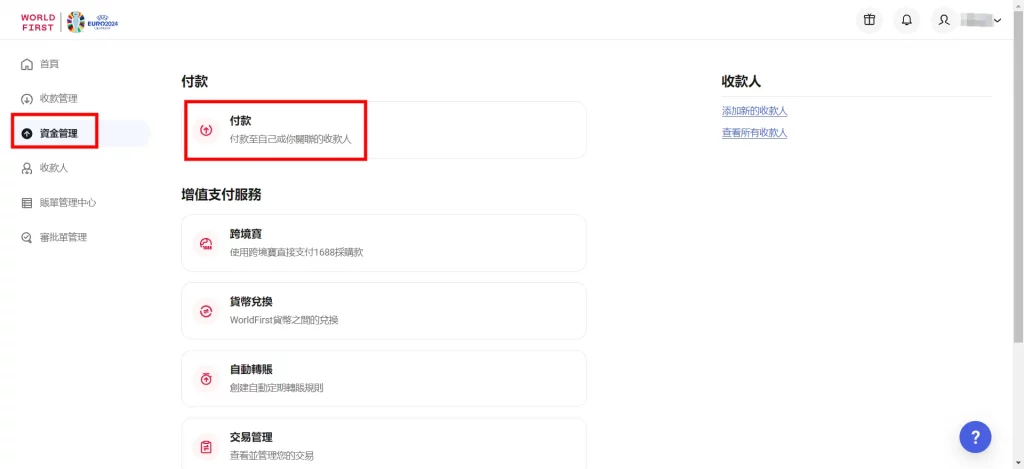
- 進入轉帳/提款頁面,選擇【多個收款人】進行批次轉帳
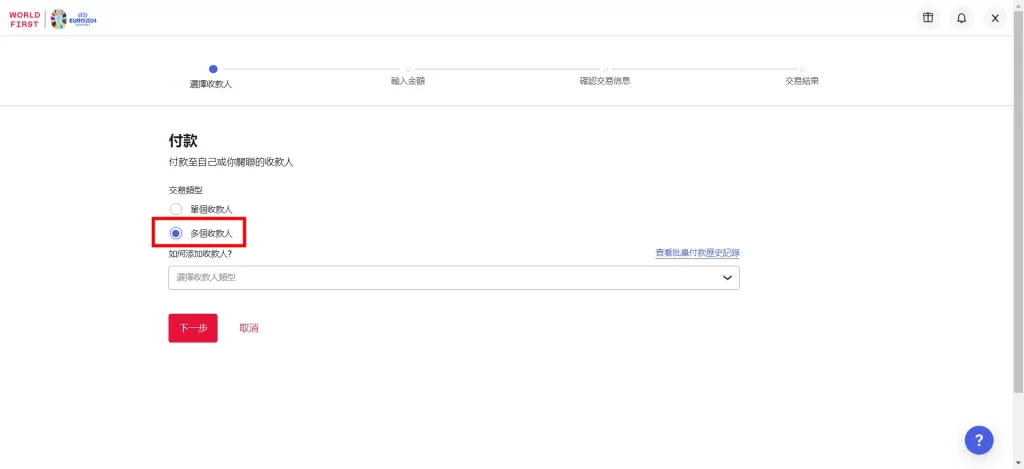
- 批次選擇付款人帳戶,選擇【多個收款人】,點選【多個收款人】
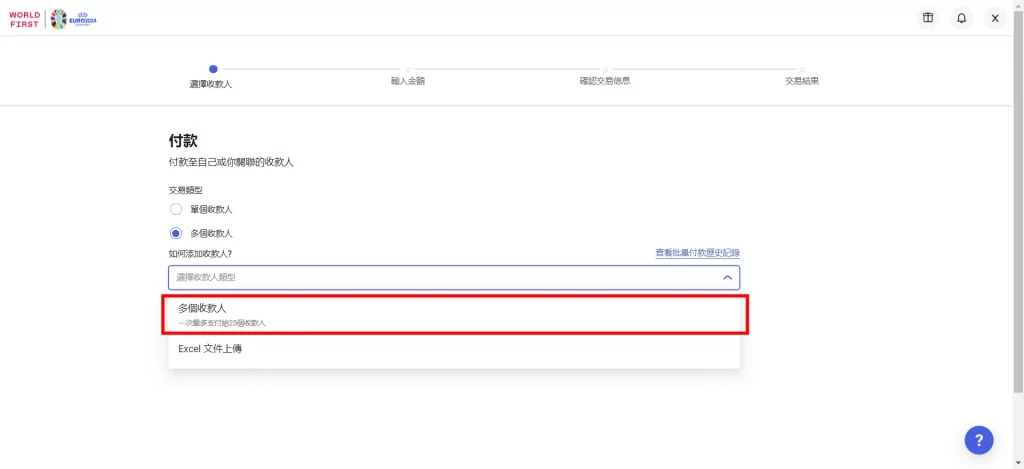
- 選擇對方接收的幣種
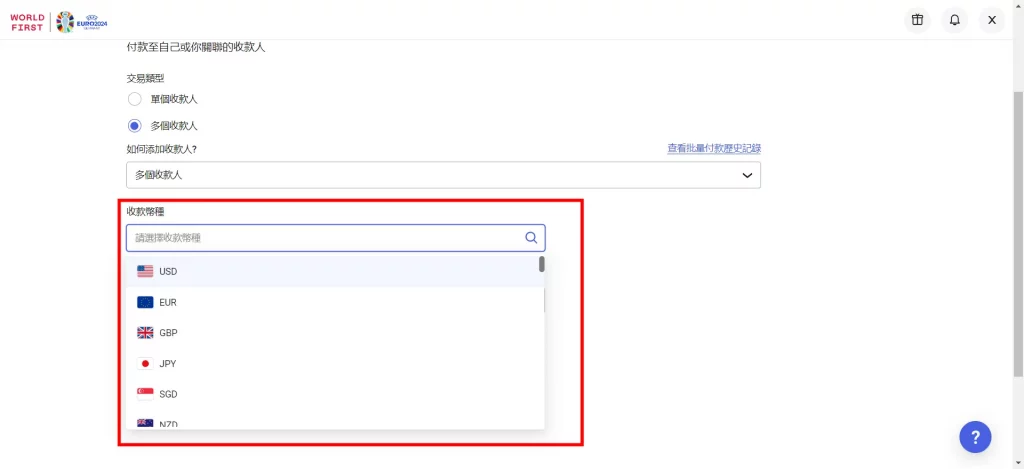
- 批次選擇收款人(只能選擇WorldFirst中已開立的收款人帳戶,並且至少選擇2個收款人帳戶)
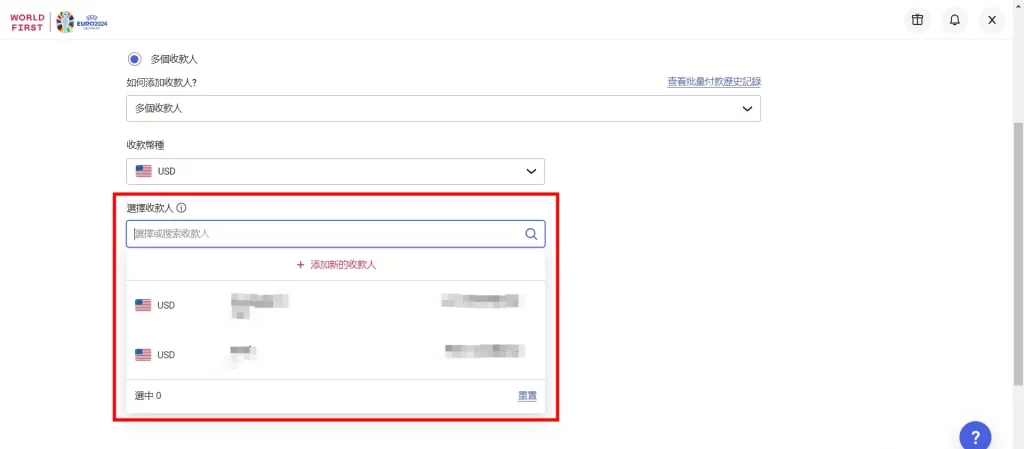
- 選擇轉帳用途後,點選【下一步】
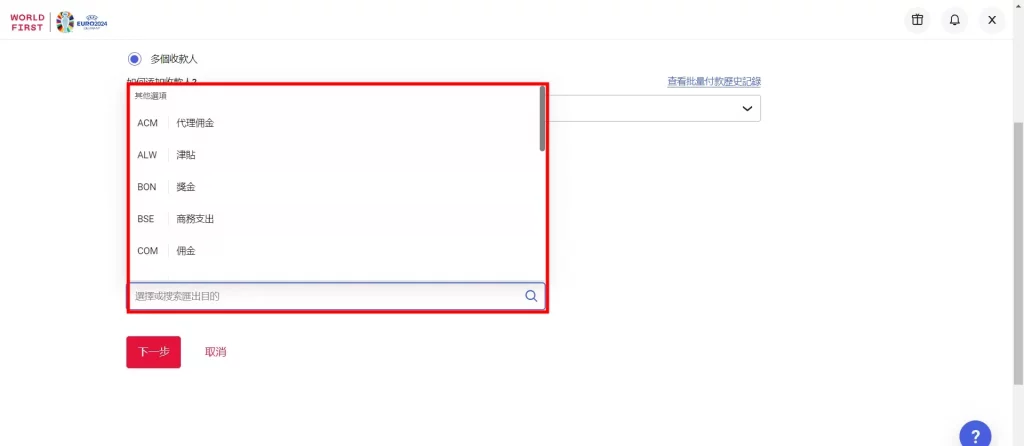
- 分別輸入需要轉帳的金額,在下方選擇即時轉帳或預約轉帳時間後,點選【下一步】
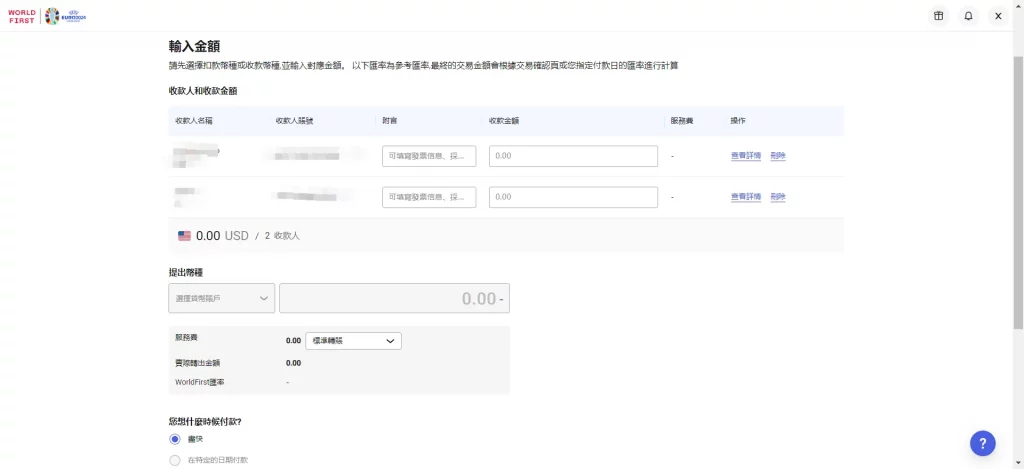
- 下載表格批次添加收款人帳戶,在轉帳/提款的頁面中選擇【Excel 文件上傳】
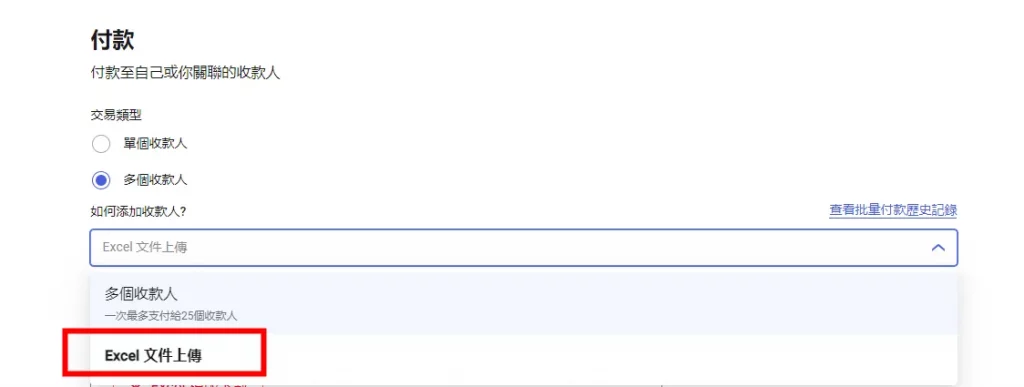
- 點選【Excel 模板下載】下載表格
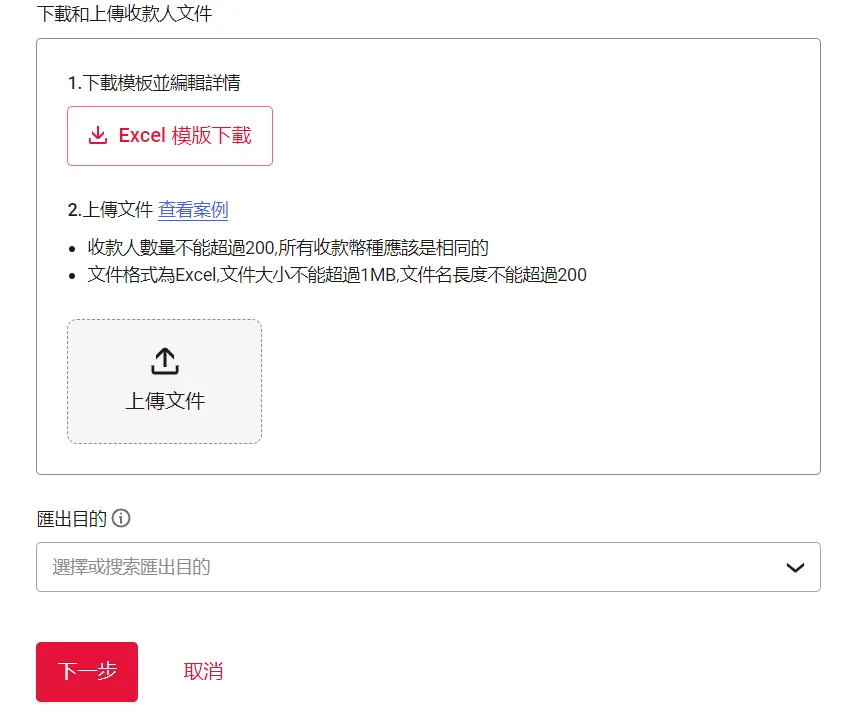
- 在表格內,分別填寫收款人賬號,收款人暱稱,收款人接收的幣種,以及收款人接收的金額(只能填寫WorldFirst中已開立的收款人帳戶的相關資訊,並且至少填寫2個收款人帳戶),最後備註可選填
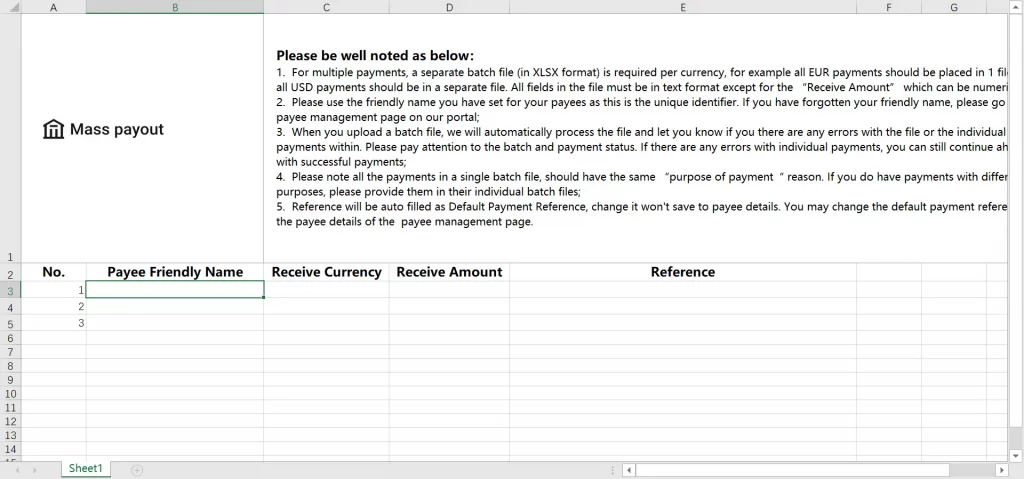
- 點選【上傳文件】上傳表格,選擇轉帳目的後,點選【下一步】
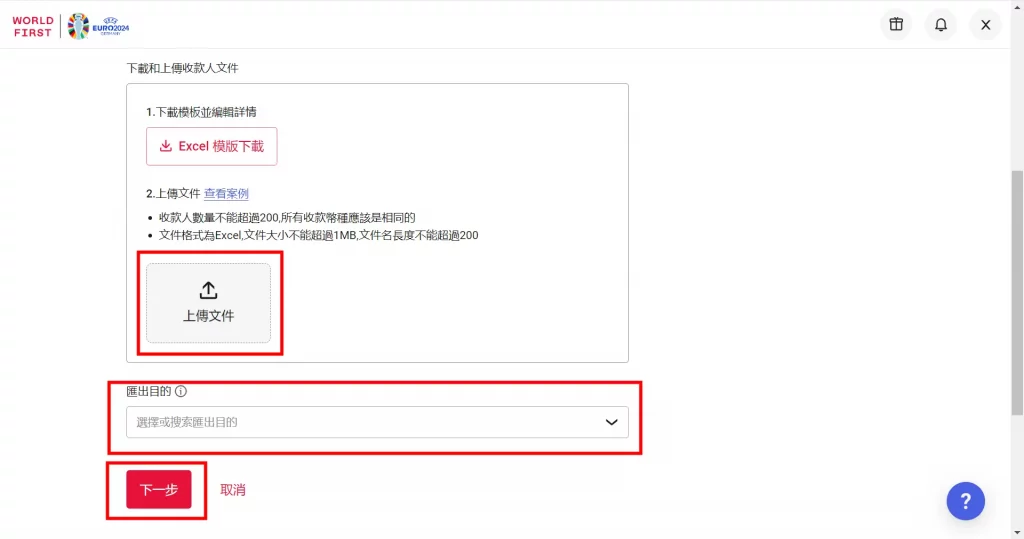
- 確認批量填寫的情況後,點選【下一步】
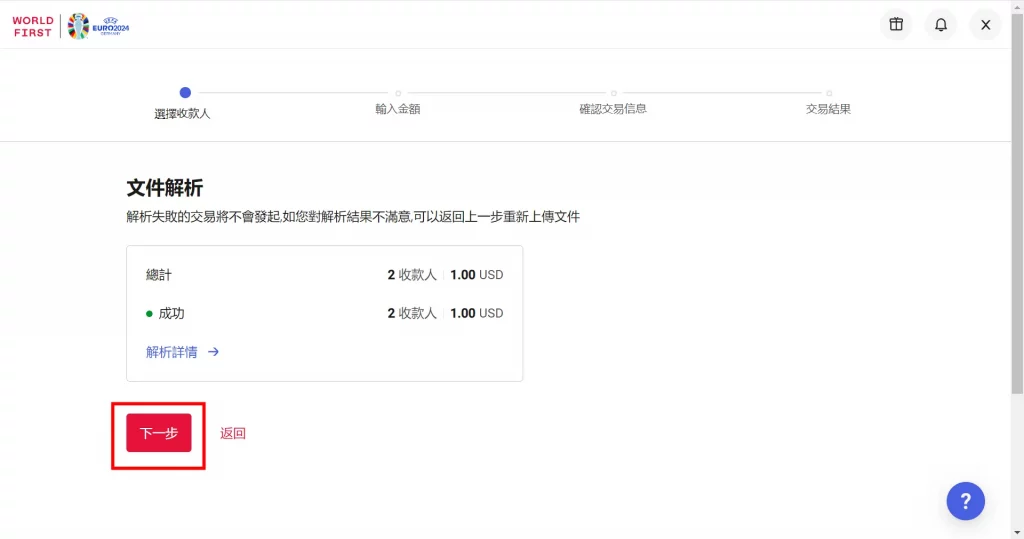
- 在此頁面,選擇幣種,輸入金額,選擇立即轉帳或預約轉帳時間後,點選【下一步】
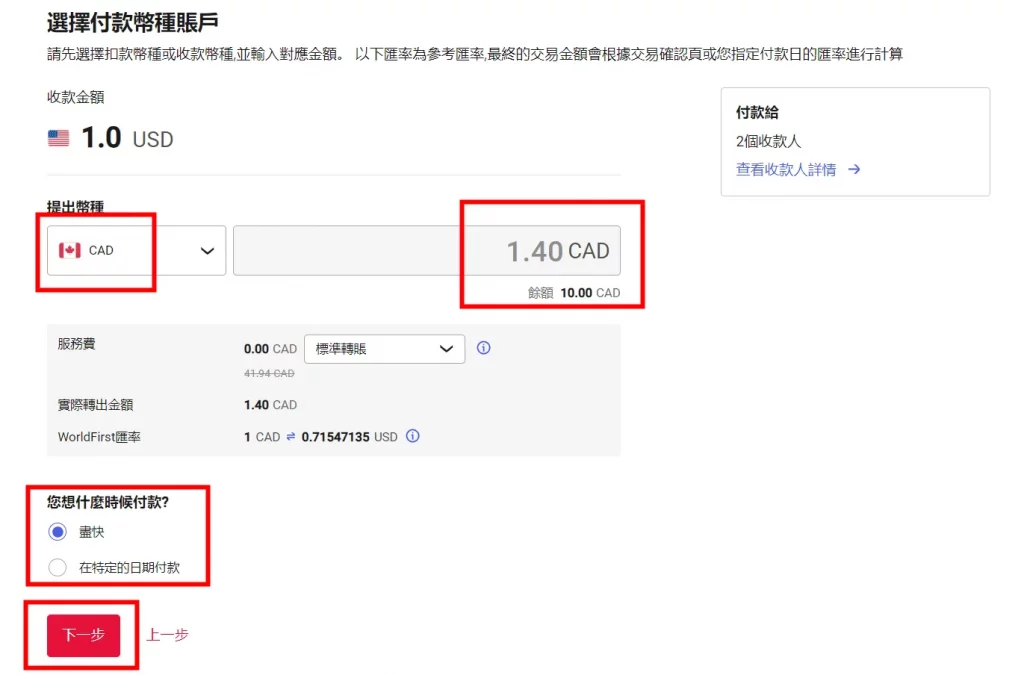
- 輸入驗證碼
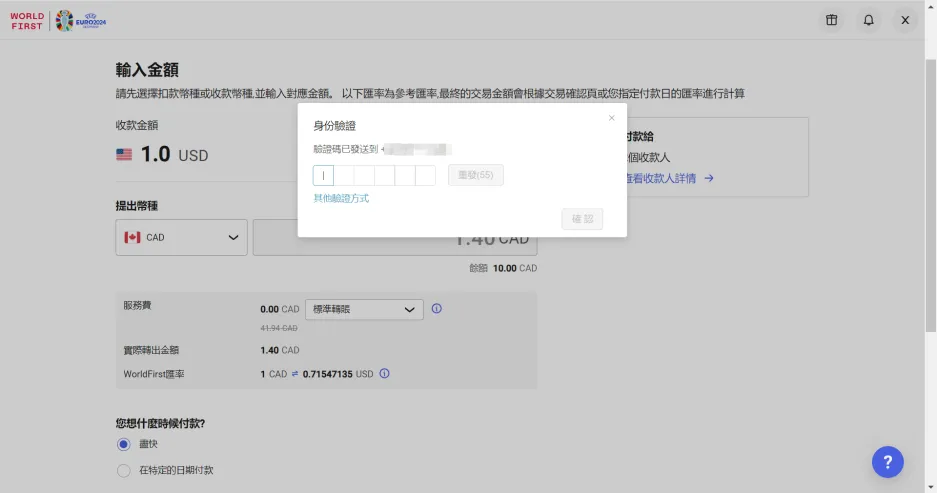
- 確認轉帳資訊無誤後,點選【確認提交】即可